V tomto článku vysvětlíme nezbytné kroky k instalaci Pritunl VPN na Rocky Linux 8. Než budete pokračovat v tomto tutoriálu, ujistěte se, že jste přihlášeni jako uživatel s sudo privilegia. Všechny příkazy v tomto tutoriálu by měly být spouštěny jako uživatel bez oprávnění root.
Virtuální privátní síť (VPN) se používá k šifrování veškerého provozu, čímž chrání uživatele a maskuje uživatele před nedůvěryhodnými sítěmi. Pritunl je open-source server VPN a IPsec se správou uživatelů a horizontálním škálováním pro malé i velké organizace. Dává uživateli možnost použít protokoly OpenVPN a Wireguard. Pritunl je postaven na MongoDB, spolehlivé a škálovatelné databázi, kterou lze rychle nasadit a má vestavěnou podporu replikace, takže nasazení clusteru Pritunl je snadné.
Nainstalujte Pritunl VPN na Rocky Linux 8
Krok 1. Než začnete instalovat jakýkoli balíček na váš server Rocky Linux, vždy doporučujeme zkontrolovat, zda jsou všechny systémové balíčky aktualizovány.
sudo dnf install epel-release sudo dnf update sudo dnf upgrade
Krok 2. Nainstalujte MongoDB.
Nyní přidejte úložiště balíčků:
sudo nano /etc/yum.repos.d/mongodb-org-5.0.repo
Přidejte následující kód:
[mongodb-org-5.0] name=MongoDB Repository baseurl=https://repo.mongodb.org/yum/redhat/$releasever/mongodb-org/5.0/x86_64/ gpgcheck=1 enabled=1 gpgkey=https://www.mongodb.org/static/pgp/server-5.0.asc
Poté nainstalujte MongoDB na Rocky Linux 8 pomocí následujícího příkazu:
sudo dnf install mongodb-org
Dále spusťte a povolte MongoDB:
sudo systemctl enable mongod --now
Krok 3. Nainstalujte Pritunl VPN na systém Rocky Linux.
Nyní přidejte úložiště Pritunl do svého systému:
sudo nano /etc/yum.repos.d/pritunl.repo
Vložte následující kód:
[pritunl] name=Pritunl Repository baseurl=https://repo.pritunl.com/stable/yum/centos/8/ gpgcheck=1 enabled=1
Poté importujte klíče GPG:
gpg --keyserver hkp://keyserver.ubuntu.com --recv-keys 7568D9BB55FF9E5287D586017AE645C0CF8E292A gpg --armor --export 7568D9BB55FF9E5287D586017AE645C0CF8E292A > key.tmp; sudo rpm --import key.tmp; rm -f key.tmp
Nyní přistoupíme k instalaci Pritunl:
sudo dnf install pritunl
Dále povolte a spusťte službu Pritunl:
sudo systemctl enable pritunl --now
Krok 4. Nakonfigurujte bránu firewall.
Chceme-li přijímat připojení od klienta přes port VPN, musíme jej povolit prostřednictvím brány firewall:
sudo firewall-cmd --permanent --add-port=18412/udp sudo firewall-cmd --reload
Krok 5. Nakonfigurujte Pritunl.
Po dokončení instalace krok za krokem nyní spustíte Pritunl zadáním http://<your-server-IP>/ ve vašem prohlížeči. Moderní prohlížeče se snaží přistupovat k verzi HTTPS každého webu, takže budete muset obejít chybu ochrany soukromí vyvolanou prohlížečem.
Nejprve získáme klíče používané k ověření databáze:
sudo pritunl setup-key
Zkopírujte výstup, jak je požadováno v našem dalším kroku.
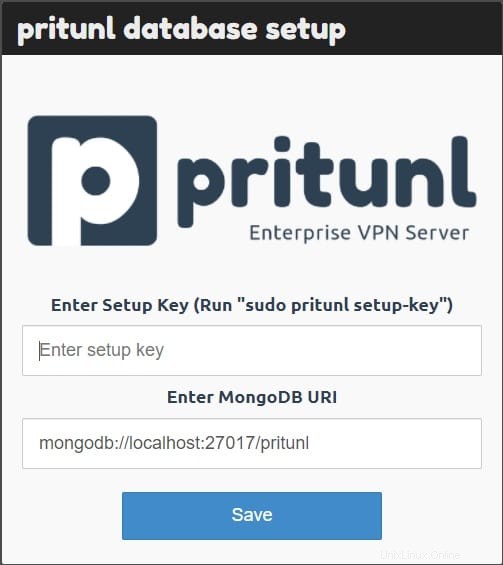
Dále spusťte následující příkaz pro vygenerování výchozích přihlašovacích údajů:
sudo pritunl default-password
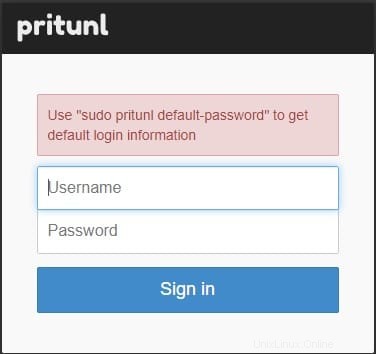
Potom zadejte přihlašovací údaje a přihlaste se. Zobrazí se následující obrazovka nastavení.
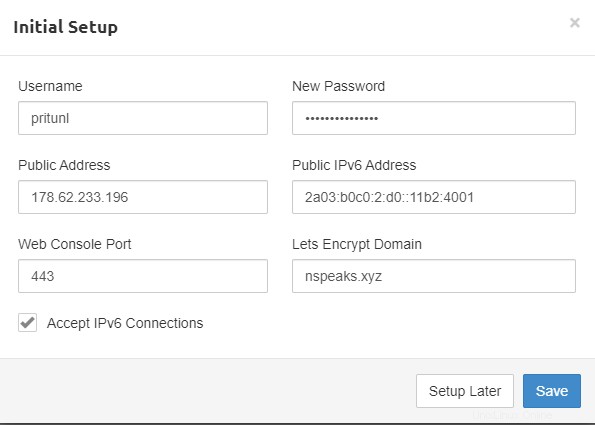
To je vše, co potřebujete k instalaci Pritunl na Rocky Linux 8. Doufám, že vám tento rychlý tip pomůže. Další informace o Pritunl VPN najdete v jejich oficiální znalostní bázi. Pokud máte dotazy nebo návrhy, neváhejte zanechat komentář níže.